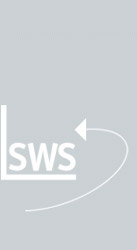|
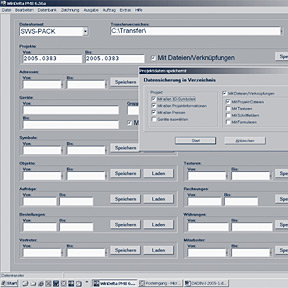
Viewports und Ausgabe platzieren [mehr…]
Initialisierungen – MwSt., Rundung, Zeichen, Projekt-Nr. [mehr…]
Preisanfragen erstellen [mehr…]
Kostenspiegel [mehr…]
Perspektiv-Stempel/Schriftfeld für Perspektiven [mehr…]
Wiederholungsfunktion für Positionsnummern [mehr…]
Warnhinweis/›DAD‹-Datenpflege mit Alt-Daten-Löschliste [mehr…]
Projektdaten-Austausch im ›SWS-Pack‹-Format [mehr…]
Zurück zu den aktuellen Tipps [mehr…]
Initialisierungen – MwSt., Rundung, Zeichen, Projekt-Nr. [mehr…]
Preisanfragen erstellen [mehr…]
Kostenspiegel [mehr…]
Perspektiv-Stempel/Schriftfeld für Perspektiven [mehr…]
Wiederholungsfunktion für Positionsnummern [mehr…]
Warnhinweis/›DAD‹-Datenpflege mit Alt-Daten-Löschliste [mehr…]
Projektdaten-Austausch im ›SWS-Pack‹-Format [mehr…]
Zurück zu den aktuellen Tipps [mehr…]
| Projektdaten-Austausch im ›SWS-Pack‹-Format Wussten Sie schon? Anstelle eines DXF- oder HPGL-Daten-Austausches bietet das ›SWS-PACK‹-Format die ideale Möglichkeit, zwischen 2 ›WinDelta®PMS‹-Versionen Zeichnungs- und Text- bzw. Angebots-Informationen komfortabel auszutauschen. Dazu wird bei ›Projekte bearbeiten‹ das zu transferierende Projekt aufgerufen und mit dem Ikon ›Datentransfer‹ (Disketten-Ikon) in den Menü-Punkt Datentransfer gewechselt. Als Datenformat wird hier ›SWS-PACK‹ ausgewählt und das ›Transferverzeichnis‹ eingetragen (z.B. C:\Transfer). Anschließend wird bei Datentransfer im ›Projekte‹-Bereich ›Speichern‹ gewählt. Wenn viele selbst erstellte Geräte in dem Projekt sind, sollte ›Mit allen 3D-Symbolen‹ aktiviert werden, damit die 3D-Daten von selbst erstellten Geräten mit transferiert werden. Über die Schalter ›Mit allen Projektinformationen‹ kann der Transfer von Projekt-Daten wie Adresse, Liefer-Adresse, Projektname usw. unterdrückt werden. Auch die Weitergabe der Preise kann über den Schalter ›Mit allen Preisen‹ gesteuert werden. Wenn nur bestimmte Geräte bzw. Geräte bestimmter Lieferanten mit dem Plan transferiert werden sollen, kann die Option ›Geräte auswählen‹ aktiviert werden. Mit dem Schalter ›Start‹ wird die Transfer-Datei erstellt. Wenn bereits eine Transfer-Datei in dem Verzeichnis existiert, kommt die Abfrage ›Anhängen‹ oder ›Löschen‹. In der Regel wird immer ›Löschen‹ gewählt, damit eine neue Datentransfer-Datei erstellt wird. Nur wenn mehrere Projekte in einer Datei transferiert werden sollen, ist ›Anhängen‹ zu wählen. Die Datentransfer-Datei befindet sich anschließend in dem angegebenen Transfer-Verzeichnis (z.B. C:\Transfer). Die Datei heißt immer: ›Deltapro.pck‹. Diese Datei kann z.B. per e-mail oder Datenträger transferiert werden. Wichtig: Der Name der Datei darf nicht verändert werden! Wenn eine permanente Speicherung nötig ist, sollten für verschiedene Datentransfers jeweils eigene Transferverzeichnisse angegeben werden. Bei der ›WinDelta®PMS‹-Empfänger-Version kann die Datei per Windows-Explorer in das unter Datentransfer eingetragene Transferverzeichnis gespeichert und dann über den Schalter ›Laden‹ im ›Projekte‹-Bereich eingelesen werden. Wenn die übertragene Projekt-Nummer beim Empfänger bereits existiert, erfolgt eine Warnmeldung und die Projekt-Nummer kann bei Bedarf abgeändert werden. Bei einem Datentransfer mit der Option ›Mit Dateien/Verknüpfungen‹ können alle zum Projekt gehörenden Dateien wie gespeicherte Perspektiven, Pläne, Angebots-Simulationen, aber auch Texturen, Schriftfelder und Druckformulare usw. automatisch mit übertragen werden. Damit kann eine 1:1-Übertragung aller Projekt-Informationen sichergestellt werden. Dies kann z.B. für den Austausch zwischen Hauptrechner und Außendienst-Notebook oder zur Kommunikation mit Lieferanten genutzt werden, die intern ›WinDelta®PMS‹ einsetzen. Eine entsprechende Hersteller-Liste senden wir Ihnen auf Wunsch gerne zu. |